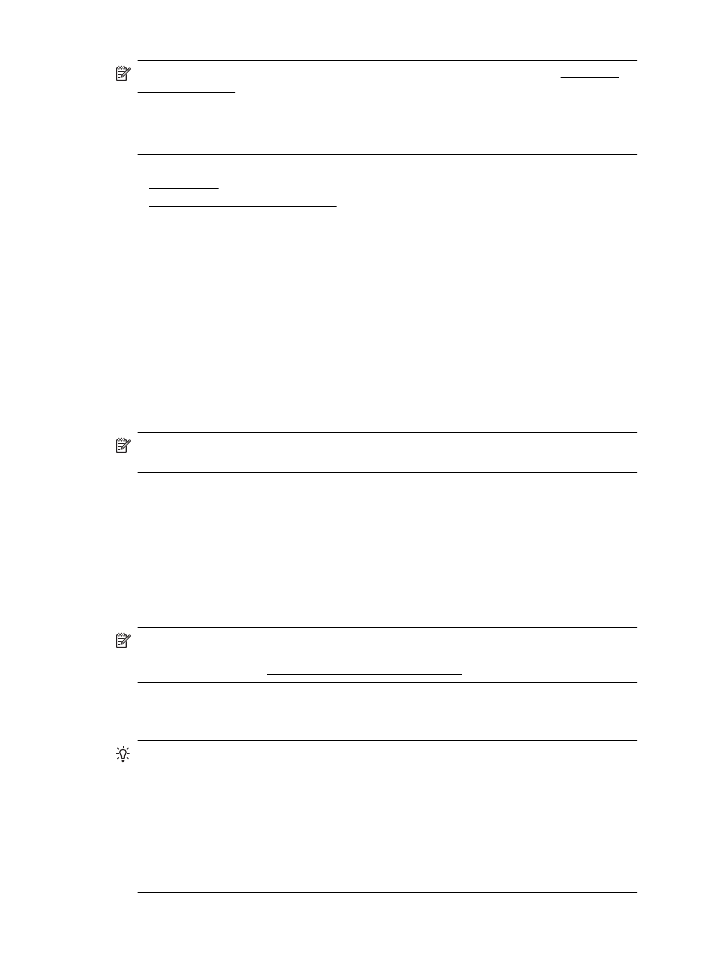
A beépített webszerver megnyitása
Megjegyzés A nyomtatónak kapcsolódnia kell egy hálózatra, és rendelkeznie kell IP-
címmel. A nyomtató IP-címe és a gazdagépnév az állapotjelentésben olvasható. További
információ itt olvasható: A hálózatbeállítási oldal értelmezése.
Írja be a számítógépen futó webböngészőbe a nyomtatóhoz beállított IP-címet vagy állomásnevet.
Ha például az IP-cím 123.123.123.123, akkor a következő címet írja a webböngészőbe: http://
123.123.123.123
Tipp A beépített webszerver megnyitását követően létrehozhat az oldalra mutató
könyvjelzőt, így a későbbiekben pillanatok alatt újra megnyithatja.
Tipp Mac OS X rendszerben a Safari böngésző Bonjour könyvjelző funkciójával, az IP-cím
beírása nélkül is elérheti a beágyazott webszervert. A Bonjour könyvjelző használatához
nyissa meg a Safari böngészőt, és a Safari menüben kattintson a Preferences(Beállítások)
pontra. A Bookmarks (Könyvjelzők) lapon, a Bookmarks bar (Könyvjelzők sáv) részben
jelölje be az Include Bonjour (Bonjour felvétele) jelölőnégyzetet, és zárja be az ablakot.
Kattintson a Bonjour könyvjelzőre, és válassza ki a hálózati nyomtatót a beágyazott
webszerver eléréséhez.
D melléklet
142
Nyomtatókezelő eszközök
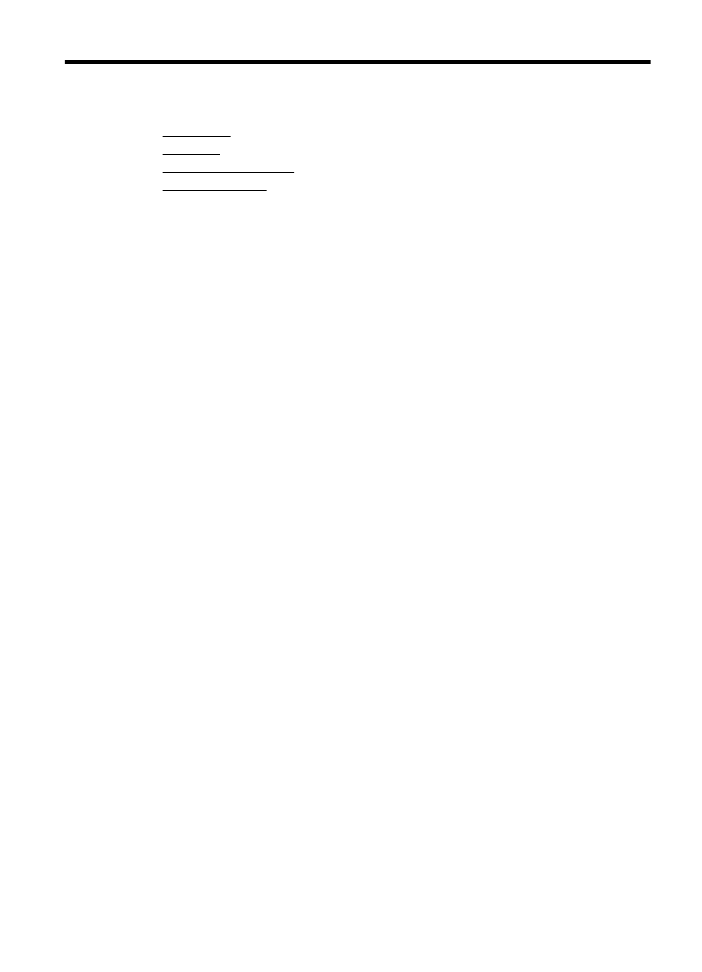
E
Hogyan történik?
•
Első lépések
•
Nyomtatás
•
A tintapatronok kezelése
•
Megoldás keresése
Hogyan történik?
143
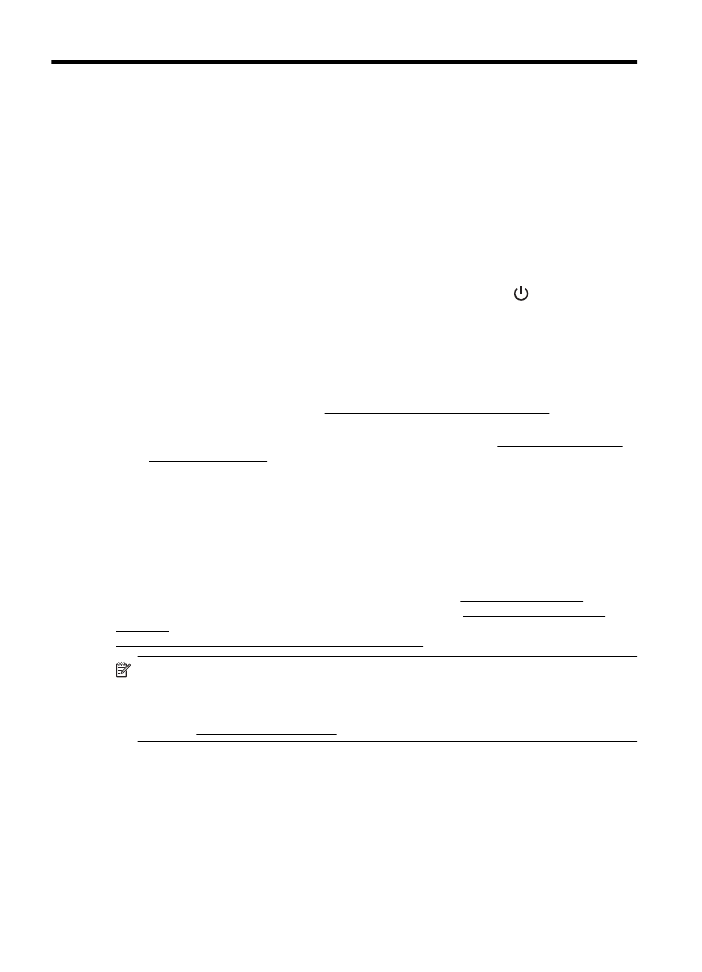
F
Hibák (Windows)
Nem lehet kommunikálni a nyomtatóval
A számítógép nem tud kommunikálni a nyomtatóval az alábbiak egyike miatt:
•
A nyomtató ki lett kapcsolva.
•
A nyomtatót csatlakoztató kábel – például az USB-kábel vagy a hálózati (Ethernet-) kábel –
ki lett húzva.
•
Ha a nyomtató vezeték nélküli hálózathoz csatlakozik, a vezeték nélküli hálózati kapcsolat
megszakadt.
A probléma megszűntetéséhez próbálkozzon az alábbi megoldásokkal:
•
Győződjön meg arról, hogy a nyomtató be van kapcsolva, és hogy a
(Tápellátás)
jelzőfény világít.
•
Győződjön meg arról, hogy a tápkábel és a többi vezeték működőképes, és megfelelően
van csatlakoztatva a nyomtatóhoz.
•
Győződjön meg arról, hogy a tápkábel megfelelően csatlakozik egy működőképes,
váltakozó áramú (AC) fali aljzathoz.
•
Ha a nyomtató hálózathoz csatlakozik, ellenőrizze, hogy a hálózat megfelelően működik-e.
További információ itt olvasható: Ethernet hálózat problémáinak megoldása.
•
Ha a nyomtató vezeték nélküli hálózathoz csatlakozik, ellenőrizze, hogy a vezeték nélküli
hálózat megfelelően működik-e. További információ itt olvasható: Vezeték nélküli hálózati
problémák megoldása.
Kevés a tinta
Az üzenetben megjelölt tintapatron tintaszintje alacsony.
A tintaszintekre vonatkozó figyelmeztetések és jelzőfények csak tervezési célokra szolgálnak. Ha
alacsony tintaszintre figyelmeztető üzenetet kap, a nyomtatás leállásának elkerülése érdekében
érdemes cserepatront tartani készenlétben. Mindaddig nem kell kicserélnie a patronokat, amíg a
rendszer nem figyelmezteti erre.
A nyomtatópatronok cseréjével kapcsolatos utasításokat itt talál: A tintapatronok cseréje. A
nyomtatópatronok rendelésével kapcsolatos utasításokat itt talál: Nyomtatási kellékek online
rendelése. A tintasugaras kellékek újrahasznosításáról a következő részben olvashat bővebben:
A HP tintasugaras kellékeinek újrahasznosítási programja.
Megjegyzés A nyomtató számos különböző módon használja a nyomtatópatronokban lévő
tintát, többek között a nyomtatópatronok előkészítésére szolgáló inicializáláshoz, vagy a
fúvókákat tisztán tartó és a tinta akadálytalan áramlását biztosító nyomtatófej-
karbantartáshoz. Továbbá a kiürült tintapatronban is marad még egy kevés tinta. További
információ: www.hp.com/go/inkusage.
Nyomtatófejhiba
A nyomtatófej hiányzik, nem észlelhető, rosszul van behelyezve, vagy nem kompatibilis.
Ha ez a hiba a nyomtató beállításakor jelentkezik, akkor próbálkozzon az alábbi
lehetőségekkel.
144
Hibák (Windows)
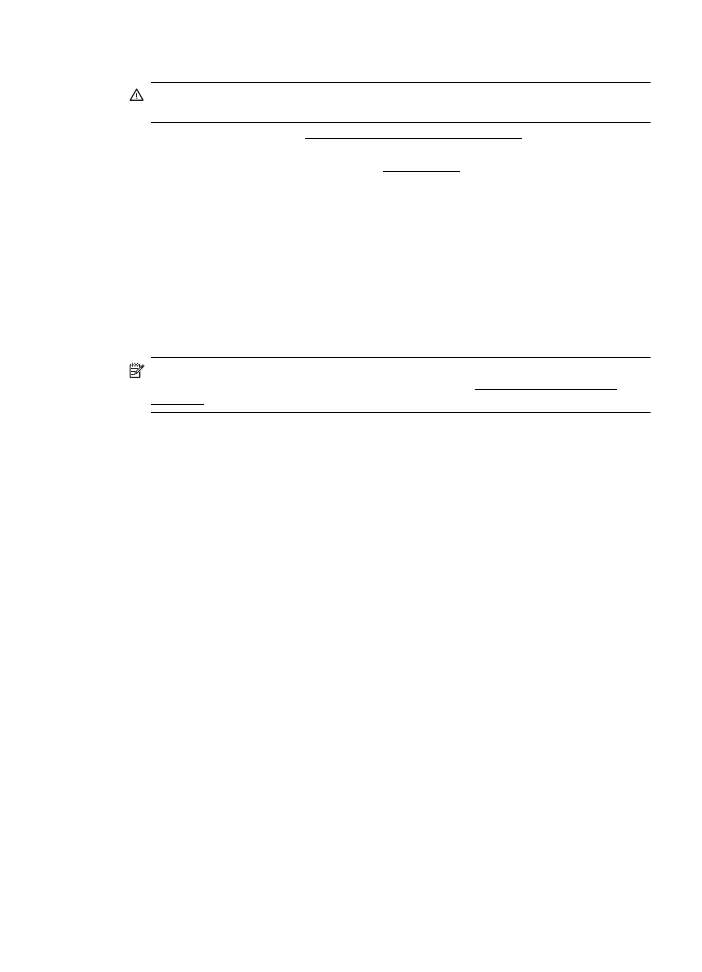
1. megoldási lehetőség: Vegye ki és tegye vissza a nyomtatófejet.
Vigyázat! A nyomtatófejek elektromos érintkezőket tartalmaznak, amelyek könnyen
megsérülhetnek.
További információ itt olvasható: Vegye ki és tegye vissza a nyomtatófejet.
Ha a probléma a nyomtatófej visszahelyezése után is fennáll, akkor lépjen kapcsolatba a HP
támogatással. További információ itt olvasható: HP-támogatás.
Ha a hiba a nyomtató bizonyos ideig tartó használata után jelentkezik, akkor az alábbi
megoldásokkal próbálkozzon.
1. megoldási lehetőség: Kapcsolja ki és vissza a nyomtatót.
Kapcsolja ki a nyomtatót, majd kapcsolja be újra.
Ha a probléma továbbra is fennáll, akkor lépjen kapcsolatba a HP támogatással, és kérjen javítást
vagy cserét.
Nyomtatópatron-probléma
Az üzenetben megjelölt tintapatron hiányzik, sérült, inkompatibilis, vagy nem a megfelelő helyre
van beillesztve a nyomtatósban.
Megjegyzés Ha a tintapatront az üzenet inkompatibilisnek vélte, a következő helyen kaphat
információt a nyomtatóhoz való tintapatronok beszerzéséről: Nyomtatási kellékek online
rendelése.
A probléma megszűntetéséhez próbálkozzon az alábbi megoldásokkal. A megoldási lehetőségek
sorrendbe vannak állítva, és a legvalószínűbb megoldási lehetőség nyitja a sort. Ha az első
lehetőség nem oldja meg a problémát, folytassa a további megoldási javaslatokkal, amíg a
probléma meg nem oldódik.
•
1. megoldás: Kapcsolja ki és vissza a nyomtatót.
•
2. megoldás: A tintapatronok megfelelő behelyezése
•
3. megoldás: Az elektromos érintkezők megtisztítása
•
4. megoldás: A tintapatron cseréje
1. megoldási lehetőség: Kapcsolja ki és vissza a nyomtatót
Kapcsolja ki a nyomtatót, majd kapcsolja be újra.
Ha a probléma továbbra is fennáll, akkor próbálja a következő lépést.
2. megoldási lehetőség: A tintapatronok megfelelő behelyezése
Ellenőrizze, hogy valamennyi tintapatron megfelelően van-e behelyezve:
1.
Óvatosan nyissa fel a tintapatronok védőfedelét.
2.
Távolítsa el a tintapatront úgy, hogy megfogja, és erősen maga felé húzza.
3.
Helyezze be a tintapatront a nyílásba. Nyomja be határozottan a patront a megfelelő
csatlakozás biztosítása érdekében.
4.
Csukja le a tintapatron fedelét, és ellenőrizze, hogy a hibaüzenet eltűnt-e.
Ha a probléma továbbra is fennáll, akkor próbálja a következő lépést.
3. megoldási lehetőség: Az elektromos érintkezők megtisztítása
A nyomtató elektromos érzékelőinek megtisztítása
1.
Enyhén nedvesítsen meg egy száraz, pihementes törlőkendőt palackozott vagy desztillált
vízzel.
2.
Tisztítsa meg a nyomtató elektromos érintkezőit a törlőkendővel az érintkezők tetejétől az
aljuk felé haladva. Annyi tiszta törlőkendőt használjon fel, amennyi szükséges. Addig ne
hagyja abba a tisztítást, amíg a tisztítókendőn tintanyomok jelentkeznek.
3.
A következő lépés megkezdése előtt száraz pihementes törlőkendővel törölje szárazra a
területet.
Nyomtatópatron-probléma
145
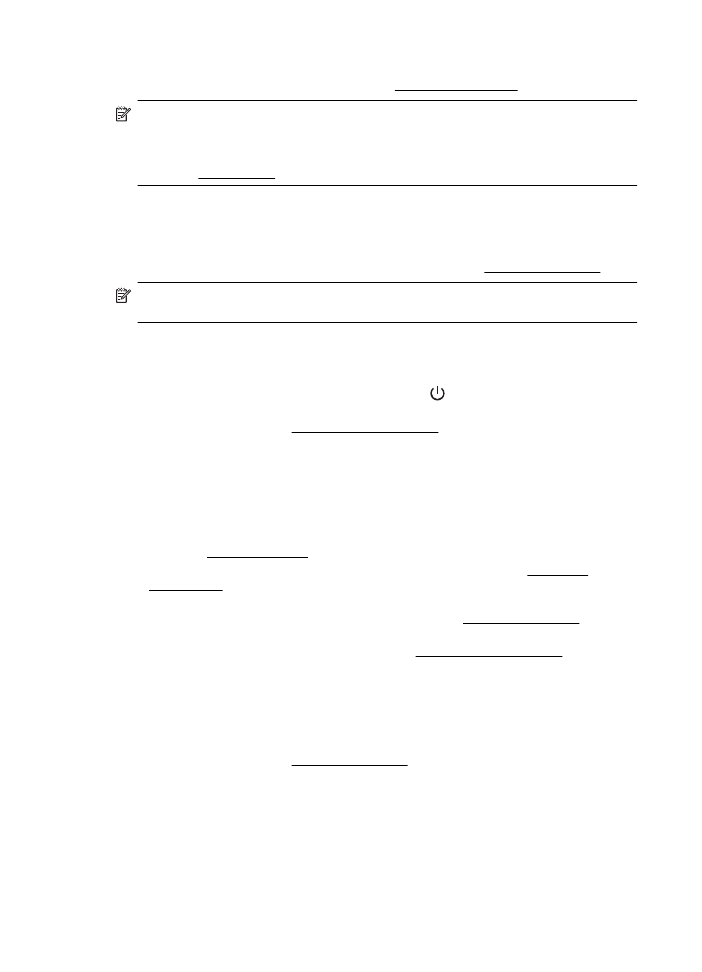
4. megoldási lehetőség: A tintapatron cseréje
Cserélje ki a jelzett tintapatront. További információ: A tintapatronok cseréje.
Megjegyzés Ha a patronra még kiterjed a jótállás, a csere érdekében lépjen kapcsolatba a
HP ügyfélszolgálatával vagy a HP szervizzel. A tintapatron garanciájával kapcsolatban
bővebb információt a Tintapatron jótállására vonatkozó információk című részben találhat. Ha
a probléma a patron cseréje után is fennáll, lépjen kapcsolatba a HP támogatással. További
tudnivalók: HP-támogatás.
Nem megfelelő papírméret
A nyomtatóillesztőben kiválasztott papír mérete vagy típusa nem egyezik meg a nyomtatóba
betöltött papírral. Gondoskodjon róla, hogy megfelelő papír legyen betöltve a nyomtatóba, és
nyomtassa ki a dokumentumot újra. További információ itt olvasható: Hordozó behelyezése.
Megjegyzés Ha a nyomtatóba betöltött papír mérete megfelelő, módosítsa a kiválasztott
papírméretet a nyomtatóillesztőben, és nyomtassa ki a dokumentumot újra.
A nyomtatópatron-foglalat nem mozdul
Valami akadályozza a tintapatron bölcsőjét (a nyomtató azon része, amely a tintapatront tartja).
Az elakadás megszüntetéséhez kapcsolja ki a nyomtatót a
(Tápellátás) gomb
megnyomásával, majd keresse meg az elakadás(oka)t a nyomtató belsejében.
További információ itt olvasható: Elakadások megszüntetése.
Papírelakadás
A papír elakadt a nyomtatóban.
Az elakadás megszűntetése előtt, ellenőrizze az alábbit:
•
Győződjön meg arról, hogy olyan papírt töltött a nyomtatóba, amely megfelel a
beállításoknak, nem gyűrött, nincs összehajtva és nem sérült. További információ itt
olvasható: Médiaspecifikációk.
•
Ellenőrizze, hogy a nyomtató tiszta-e. További információ itt olvasható: A nyomtató
karbantartása.
•
Győződjön meg arról, hogy az adagolótálcákba megfelelően töltötte be a hordozókat, és
egyik tálca sincs túltöltve. További információ itt olvasható: Hordozó behelyezése.
Az elakadások megszűntetésével kapcsolatos útmutatást, valamint a további elakadások
elkerülésével kapcsolatos információkat megtalálhatja a Elakadások megszüntetése című
részben.
Kifogyott a papír a nyomtatóból
Az alapértelmezett papírtálca üres.
Töltsön be több papírt, majd érintse meg az OK gombot.
További információ itt olvasható: Hordozó behelyezése.
A nyomtatónak nincs hálózati összeköttetése
A nyomtató jelenleg offline állapotban van. Offline állapotban nem használható a nyomtató.
F melléklet
146
Hibák (Windows)
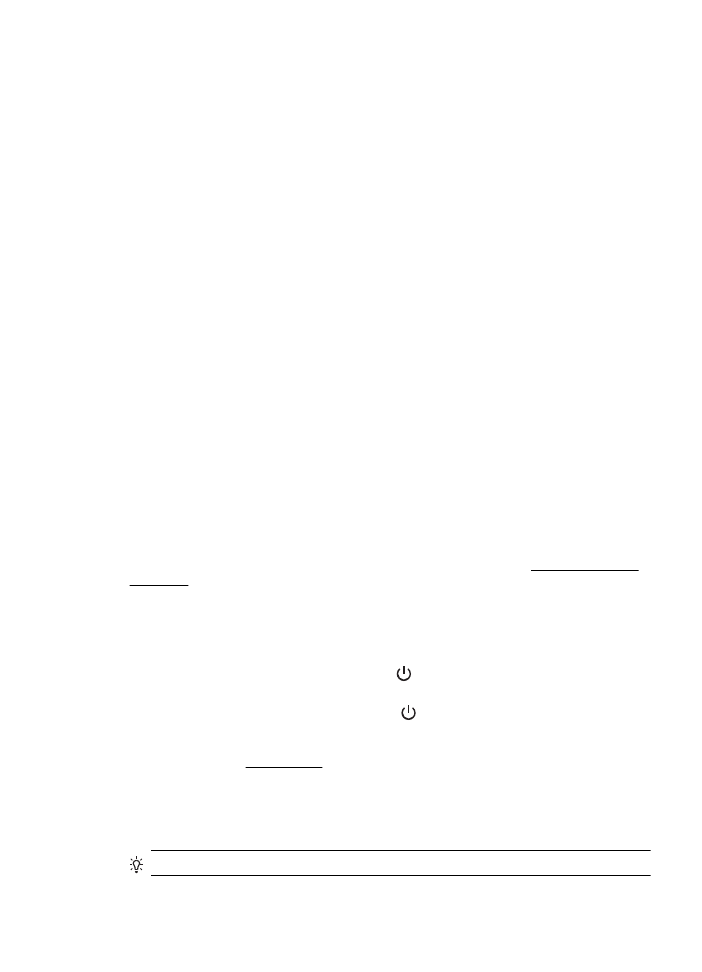
A nyomtató állapotának módosításához tegye a következőket.
1.
Kattintson a Start gombra, majd a Nyomtatók, a Nyomtatók és Faxok vagy az Eszközök
és nyomtatók lehetőségre.
-Vagy-
Kattintson a Start gombra, kattintson a Vezérlőpult menüpontra, majd válassza a
Nyomtatók ikont.
2.
Ha a párbeszédablakban felsorolt nyomtatók nem jelennek meg a Részletek nézetben,
kattintson a Nézet menüre, majd a Részletek elemre.
3.
Ha a nyomtató állapota Offline, kattintson a jobb gombbal a nyomtató nevére, és válassza
A nyomtató online használata lehetőséget.
4.
Próbálja meg újra használni a nyomtatót.
A nyomtató szüneteltetve van
A nyomtató jelenleg felfüggesztett állapotban van. Felfüggesztett állapotban is kerülnek új munkák
a nyomtatási sorba, de nem kerülnek kinyomtatásra.
A nyomtató állapotának módosításához tegye a következőket.
1.
Kattintson a Start gombra, majd a Nyomtatók, a Nyomtatók és Faxok vagy az Eszközök
és nyomtatók lehetőségre.
-Vagy-
Kattintson a Start gombra, kattintson a Vezérlőpult menüpontra, majd válassza a
Nyomtatók ikont.
2.
Ha a párbeszédablakban felsorolt nyomtatók nem jelennek meg a Részletek nézetben,
kattintson a Nézet menüre, majd a Részletek elemre.
3.
Ha a nyomtató szünetel, kattintson a jobb gombbal a nyomtató nevére, és kattintson a
Nyomtatás folytatása lehetőségre.
4.
Próbálja meg újra használni a nyomtatót.
A dokumentumot nem sikerült kinyomtatni
A nyomtató nem tudta kinyomtatni a dokumentumot, mert hiba történt a nyomtatási rendszerben.
A nyomtatási problémák megoldásával kapcsolatos információkat itt találja: Nyomtatóproblémák
megoldása.
Nyomtatóhiba
Probléma van a nyomtatóval. Ilyen problémákat általában megoldhat az alábbi lépések
végrehajtásával:
1.
A nyomtató kikapcsolásához nyomja meg a
(Tápellátás) gombot.
2.
Húzza ki, majd csatlakoztassa újra a készülék tápkábelét.
3.
A nyomtató bekapcsolásához nyomja meg a
(Tápellátás) gombot.
Ha a probléma továbbra is fennáll, írja le a hibaüzenetben látható hibakódot, majd lépjen
kapcsolatba a HP ügyfélszolgálatával! További tudnivalók a HP ügyfélszolgálatával történő
kapcsolatba lépésről: HP-támogatás.
Nyitva van valamelyik ajtó vagy fedél
Ahhoz hogy a nyomtató dokumentumokat tudjon nyomtatni, minden ajtónak és fedélnek csukva
kell lennie.
Tipp A legtöbb ajtó és fedél a teljes lecsukáskor a helyére kattan.
Nyitva van valamelyik ajtó vagy fedél
147
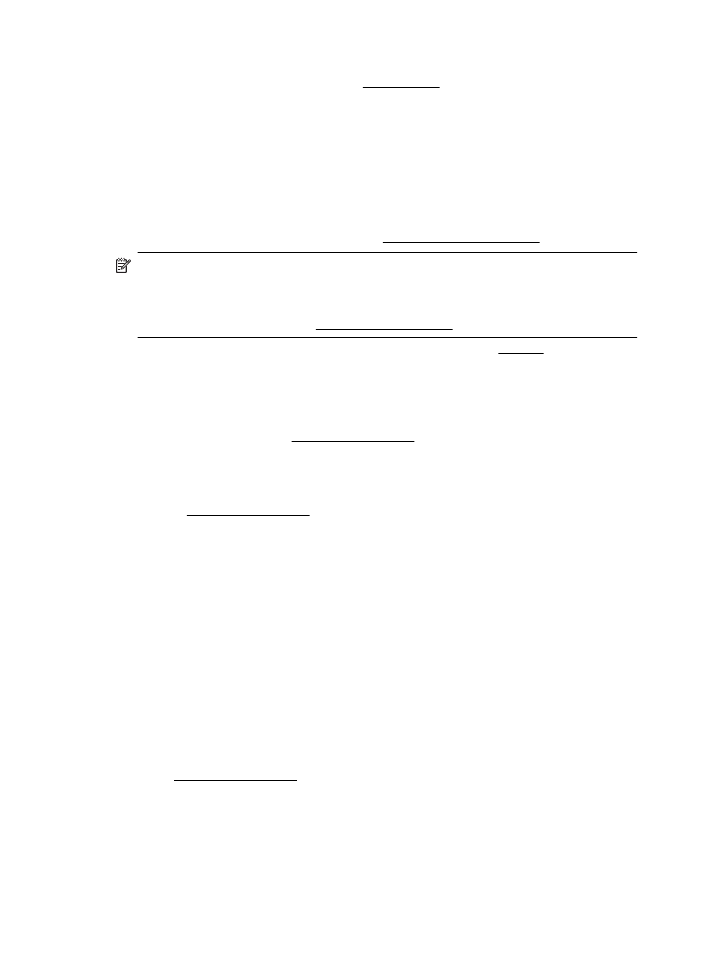
Ha a probléma az összes ajtó és fedél lecsukása után is fennáll, forduljon a HP támogatási
részlegéhez. További információ itt olvasható: HP-támogatás.
Korábban használt tintapatron van behelyezve
Az üzenetben szereplő tintapatron korábban egy másik nyomtatóban használták.
Használhatja a tintapatronokat különböző nyomtatókban, de ha egy tintapatront sokáig nyomtatón
kívül hagy, az befolyásolhatja a dokumentumok nyomtatási minőségét. Továbbá ha olyan
tintapatronokat használ, amelyeket más nyomtatóban használtak, akkor előfordulhat, hogy a
tintaszintjelző pontatlan lesz, vagy nem lesz látható.
Ha a nyomtatás minősége hagy kívánnivalót maga után, próbálja ki, hogy megtisztítja a
nyomtatófejeket. További információ itt olvasható: Tisztítsa meg a nyomtatófejet.
Megjegyzés A patronokból származó tintát a nyomtató különböző módokon használja a
nyomtatási folyamat során, ideértve az inicializálási eljárást, amely előkészíti a nyomtatót és a
patronokat a nyomtatásra, vagy a nyomtatófej karbantartását, amely a fúvókákat tartja tisztán
és a tinta egyenletes áramlását biztosítja. Továbbá a kiürült tintapatronban is marad még egy
kevés tinta. További információk: www.hp.com/go/inkusage.
A tintapatronok tárolásával kapcsolatban bővebb információt itt találhat: Kellékek.
Lejárt tintapatronok
Az üzenetben szereplő nyomtatópatronokat a nyomtatás folytatásához ki kell cserélni. A HP
javasolja, hogy mindaddig ne távolítsa el a régi tintapatronokat, amíg be nem szerezte az újakat.
További információ itt olvasható: A tintapatronok cseréje.
Tintaptronhiba
Az üzenetben szereplő nyomtatópatronok megsérültek vagy meghibásodtak. További információ
itt olvasható: A tintapatronok cseréje.
Nyomtatókellék bővítése
Az üzenetben szereplő patron csak egyetlen nyomtató bővítéséhez használható. Ha ezen a
nyomtatón szeretné használni, akkor kattintson az OK gombra. Ha nem ennek a nyomtatónak
szeretné bővíteni a kellékeit, akkor kattintson a Nyomtatás megszakítása pontra, majd vegye ki a
nyomtatópatront.
Nyomtatókellék bővítése sikeres
A kellék bővítése sikerült. Az üzenetben felsorolt nyomtatópatronok mostantól használhatók a
nyomtatóban.
Nyomtatókellék-bővítési probléma
A kellék bővítése nem sikerült. Az üzenetben felsorolt nyomtatópatronok továbbra is használhatók
ebben a nyomtatóban. Cserélje ki a kellékbővítő nyomtatópatront. További információ itt
olvasható: A tintapatronok cseréje.
Nem HP tintapatronok vannak telepítve
A HP nem tudja szavatolni a nem HP termékek minőségét és megbízhatóságát. A nem HP tinta
használatából eredő javítási vagy szervizigényre a nyomtató jótállása nem terjed ki. Ha Ön úgy
tudja, hogy eredeti HP tintapatronokat vásárolt, akkor látogassa meg a HP webhelyét a
F melléklet
148
Hibák (Windows)
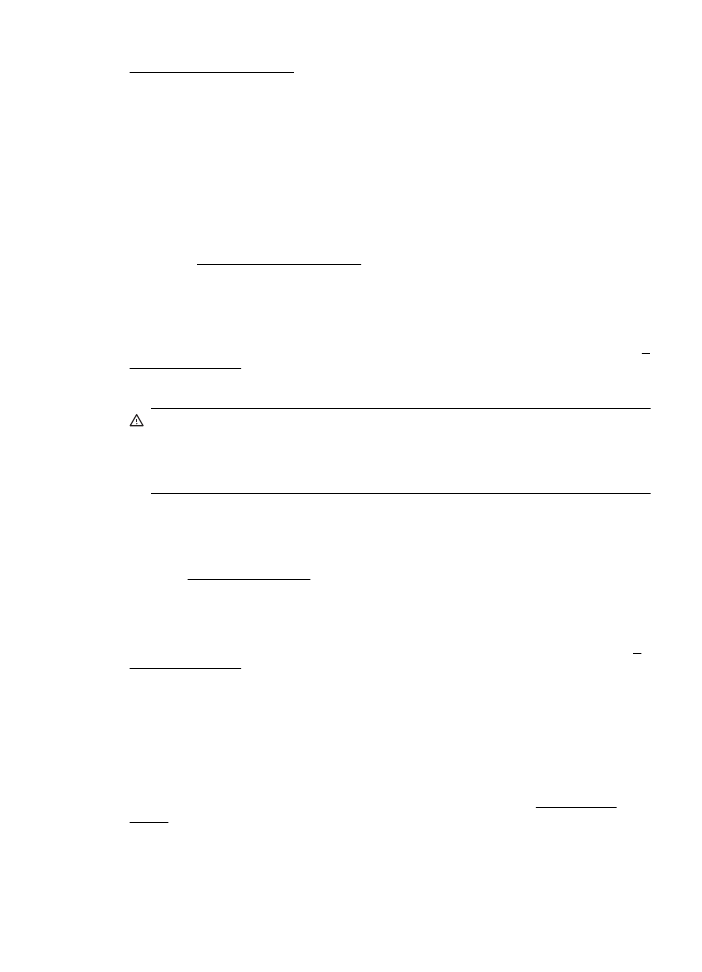
www.hp.com/go/anticounterfeit címen a további tudnivalókért, illetve az esetleges csalás
bejelentéséért.
Az eredeti HP nyomtatópatronok használata megtérül
A HP megjutalmazza az eredeti HP kellékeket használó hűséges vásárlóit. A jutalmak interneten
történő megtekintéséhez kattintson az üzenetet követő gombra. A jutalmak nem minden régióban
érhetők el.
Hamis nyomtatópatronokkal kapcsolatos tanácsok
A behelyezett patron nem új, eredeti HP patron. Forduljon ahhoz az üzlethez, ahol a
nyomtatópatront vásárolta. Ha vélelmezett csalást szeretne jelenteni, akkor látogassa meg a HP
webhelyét a www.hp.com/go/anticounterfeit címen. A nyomtatópatron további használatához
kattintson a Folytatás gombra.
Használt, újratöltött vagy hamis nyomtatópatron észlelhető
A nyomtatópatronból kifogyott az eredeti HP tinta. A probléma megoldásához cserélje ki a
tintapatront, vagy a patron további használatához kattintson az OK gombra. További információ: A
tintapatronok cseréje. A HP megjutalmazza az eredeti HP kellékeket használó hűséges vásárlóit.
A jutalmak interneten történő megtekintéséhez kattintson az üzenetet követő gombra. A jutalmak
nem minden régióban érhetők el.
Figyelem! A HP tintapatron-garanciája nem terjed ki a nem HP gyártmányú tintára, illetve a
nem HP gyártmányú tintapatronokra. A HP nyomtatógaranciája nem terjed ki a nem HP
gyártmányú tintapatronok vagy tinták használatából eredő károk javítására vagy
szervizelésére. A HP nem garantálja a nem HP tinták minőségét és megbízhatóságát. Nem
lesz elérhető információ a tintaszintekről.
Használja a beállító patronokat
A nyomtató inicializálásához a nyomtatóhoz kapott beállító nyomtatópatronokat használja. Az
üzenet törléséhez a nyomtatópatront ki kell cserélnie a beállítási patronra. További információ itt
olvasható: A tintapatronok cseréje.
Ne használja a beállító patronokat
A beállító nyomtatópatronok a nyomtató inicializálása után nem használhatók. Vegye ki a
beállítási patronokat, majd telepítse a rendes tintapatronokat. További információ itt olvasható: A
tintapatronok cseréje.
Új nyomtatófej – alacsony tintaszint
Az üzenetben felsorolt használt patronokban valószínűleg nincs elég tinta az egyszeri indítási
folyamatok végrehajtásához.
Megoldás: Telepítse a csere nyomtatófejjel mellékelt új nyomtatópatronokat, vagy kattintson a
Folytatás gombra a telepített nyomtatópatronok további használatához.
Ha az indítás nem végezhető el a telepített nyomtatópatronokkal, akkor új patronokra van
szükség. Az új patronok telepítésével kapcsolatos további tudnivalókat lásd: A tintapatronok
cseréje.
Csak fekete tintát szeretne használni?
Az üzenetben megjelölt patronok tintaszintje alacsony.
Csak fekete tintát szeretne használni?
149
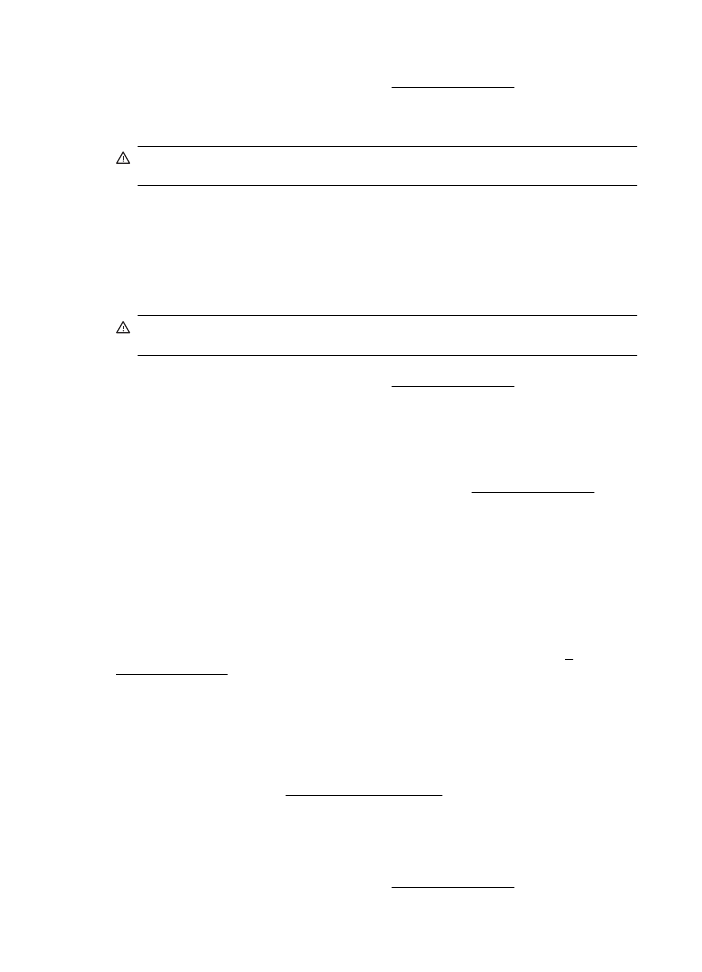
Megoldások: Színes nyomtatáshoz cserélje ki a kiürült nyomtatópatronokat. Az új patronok
telepítésével kapcsolatos további tudnivalókat lásd: A tintapatronok cseréje.
Ha ideiglenesen csak fekete tintával szeretne nyomtatni, akkor kattintson a Csak fekete
használata pontra. A nyomtató színes helyett szürkeárnyalatos képet nyomtat. Az üres
nyomtatópatronokat minél előbb ki kell cserélni.
Vigyázat! Ne vegye ki az üres patront a csak fekete tintát használó nyomtatási módban
történő nyomtatáshoz.
Csak színes tintát szeretne használni?
A fekete patronban kevés a tinta.
Megoldások: Ha ideiglenesen színes tintával szeretné helyettesíteni a fekete tintát, akkor
kattintson a Csak színes használata pontra. A nyomtató kikeveri a fekete színt. A szöveg és a
képek minősége egyaránt eltér az összes tintapatronnal nyomtatottaktól. A fekete
nyomtatópatront minél előbb ki kell cserélni.
Vigyázat! Ne vegye ki az üres patront a csak színes tintát használó nyomtatási módban
történő nyomtatáshoz.
Ha fekete tintával szeretne nyomtatni, akkor cserélje ki a fekete tintapatront. Az új patronok
telepítésével kapcsolatos további tudnivalókat lásd: A tintapatronok cseréje.
Nem kompatibilis tinta
A nyomtató azt észlelte, hogy az üzenetben felsorolt nyomtatópatronokban lévő tintatípus nem
kompatibilis a nyomtatóval, és súlyos károkat okozhat a nyomtatófejben.
Megoldás: Azonnal vegye ki a nyomtatópatront, és cserélje ki egy kompatibilis nyomtatópatronra.
Az új patronok telepítésével kapcsolatos további tudnivalókat lásd: A tintapatronok cseréje.
Tintaérzékelő figyelmeztetése
A tintaérzékelő váratlan körülményt észlelt. Ezt okozhatta a nyomtatópatron, vagy lehet, hogy
meghibásodott az érzékelő. Ha az érzékelő meghibásodott, akkor nem tudja észlelni, hogy mikor
fogy ki a tinta a patronokból. Ha üres nyomtatópatronnal nyomtat, akkor levegő kerül a
tintaszállító rendszerbe, ami lerontja a nyomtatás minőségét. A megfelelő állapot
visszaállításához jelentős mennyiségű tintára lesz szükség, amely a tinta nagy részét kiüríti
minden nyomtatópatronból.
Megoldás: A nyomtatás folytatásához kattintson az OK gombra, vagy cserélje ki a
nyomtatópatront. Az új patronok telepítésével kapcsolatos további tudnivalókat lásd: A
tintapatronok cseréje.
Probléma a nyomtató előkészítésével
A nyomtató órája meghibásodott, és a tinta előkészítése nem fejeződött be. A becsült tintaszintek
kijelzője pontatlan lehet.
Megoldás: Ellenőrizze a nyomtatási feladat nyomtatási minőségét. Ha ez kielégítő, akkor az
eszköztár nyomtatófej-tisztító eljárásának futtatásával javíthatja. A nyomtatófej tisztításával
kapcsolatos további tudnivalók: Tisztítsa meg a nyomtatófejet.
A színes patronban kevés a tinta
Az üzenetben megjelölt patronok tintaszintje alacsony.
Megoldások: Színes nyomtatáshoz cserélje ki a kiürült nyomtatópatronokat. Az új patronok
telepítésével kapcsolatos további tudnivalókat lásd: A tintapatronok cseréje.
F melléklet
150
Hibák (Windows)
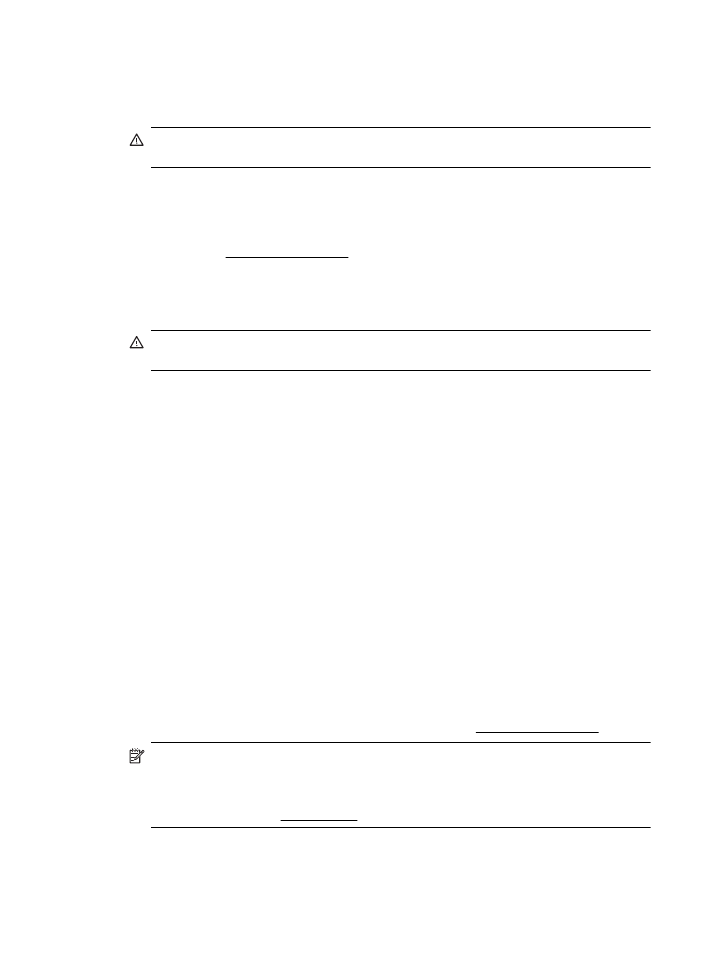
Ha ideiglenesen csak fekete tintával szeretne nyomtatni, akkor kattintson a Nyomtatás
megszakítása pontra, majd küldje el újra a nyomtatási feladatot. A feladat kinyomtatása előtt
megjelenik a Csak fekete tintát szeretne használni? üzenet. Az üres nyomtatópatronokat minél
előbb ki kell cserélni.
Vigyázat! Ne vegye ki az üres patront a csak fekete tintát használó nyomtatási módban
történő nyomtatáshoz.
A fekete patronban kevés a tinta
A fekete patronban kevés a tinta.
Megoldások: Cserélje ki a fekete tintapatront. Az új patronok telepítésével kapcsolatos további
tudnivalókat lásd: A tintapatronok cseréje.
Ha a fekete tinta helyett ideiglenesen színeset szeretne használni, akkor kattintson a Nyomtatás
megszakítása pontra, majd küldje el újra a nyomtatási feladatot. A feladat kinyomtatása előtt
megjelenik a Csak színes tintát szeretne használni? üzenet. A fekete nyomtatópatront minél
előbb ki kell cserélni.
Vigyázat! Ne vegye ki az üres patront a csak színes tintát használó nyomtatási módban
történő nyomtatáshoz.
Indítási tintafigyelmeztetés
A felsorolt patronokban valószínűleg nincs elég tinta az egyszeri indítási folyamatok
végrehajtásához.
A nyomtatóban lévő patronok használata esetén előfordulhat, hogy egy indítást követően a
rendszerbe levegő kerül, ami gyenge nyomtatási minőséget eredményez. Ebben az esetben a
probléma csak jelentős mennyiségű tinta felhasználásával orvosolható.
Amennyiben a csere nyomtatóhoz vagy nyomtatófejhez kapott patronokat, használja ezeket az
indításhoz. Helyezzen be új patronokat, vagy kattintson az OK gombra a telepített patronok
további használatához.
Tintarendszer probléma
Távolítsa el a patronokat, és vizsgálja meg, hogy van-e rajtuk szivárgásra utaló jel. Ha valamelyik
patronnál szivárgást észlel, vegye fel a kapcsolatot a HP-vel. Ne használjon olyan patront,
amelyik szivárog.
Ha nem tapasztal szivárgást, tegye vissza a patronokat, és csukja be a nyomtató fedelét.
Kapcsolja ki, majd újra be a nyomtatót. Amennyiben ez az üzenet másodszor is megjelenik, vegye
fel a kapcsolatot a HP-vel.
A tintapatron cseréje
Cserélje ki a jelzett tintapatront. További információ itt olvasható: A tintapatronok cseréje.
Megjegyzés Ha a patronra még kiterjed a jótállás, a csere érdekében lépjen kapcsolatba a
HP ügyfélszolgálatával vagy a HP szervizzel. A tintapatron garanciájával kapcsolatban
bővebb információt a Tintapatron jótállására vonatkozó információk című részben találhat. Ha
a probléma a patron cseréje után is fennáll, lépjen kapcsolatba a HP támogatással. További
információ itt olvasható: HP-támogatás.
A tintapatron cseréje
151